pdf文件压缩大小怎么调整?4个解决pdf文件过大问题的方法
pdf文件压缩大小怎么调整?在现代办公和学习中,PDF文件因其跨平台兼容性和良好的排版效果而备受青睐。然而,当PDF文件过大时,不仅占用大量存储空间,还会影响传输速度和阅读体验。那么,如何有效地调整PDF文件的压缩大小呢?本文将详细介绍四种解决PDF文件过大问题的方法,帮助大家轻松实现PDF压缩和优化。

方法一:手动优化PDF文件
手动优化PDF文件可以针对特定内容进行压缩,如删除不必要的图像、优化文本和字体等。这种方法适合对PDF文件有深入了解的用户,可以实现更精细的压缩效果。
操作方法:
1.在PDF编辑器,如迅捷PDF编辑器中打开需要压缩的PDF文件。
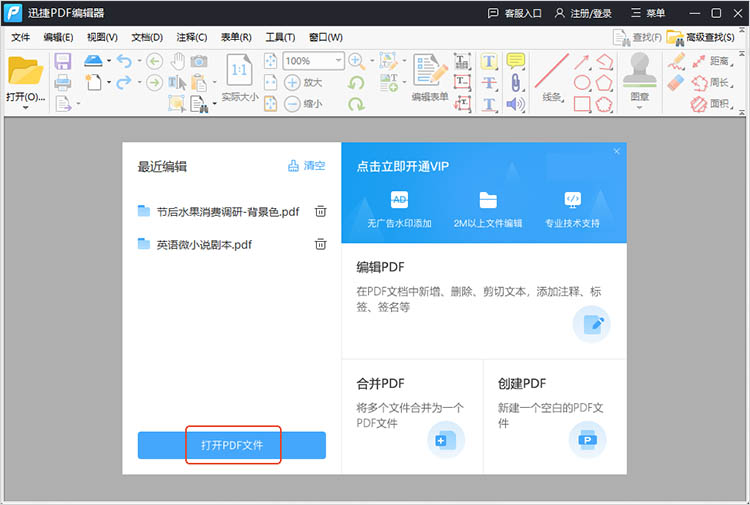
2.检查文件内容,删除不必要的图像、注释、页眉和页脚等。对于图像较多的PDF文件,可以手动调整图像质量、分辨率和压缩格式(如JPEG、PNG等)。确保文本内容清晰可读,避免使用过多的字体和嵌入字体。
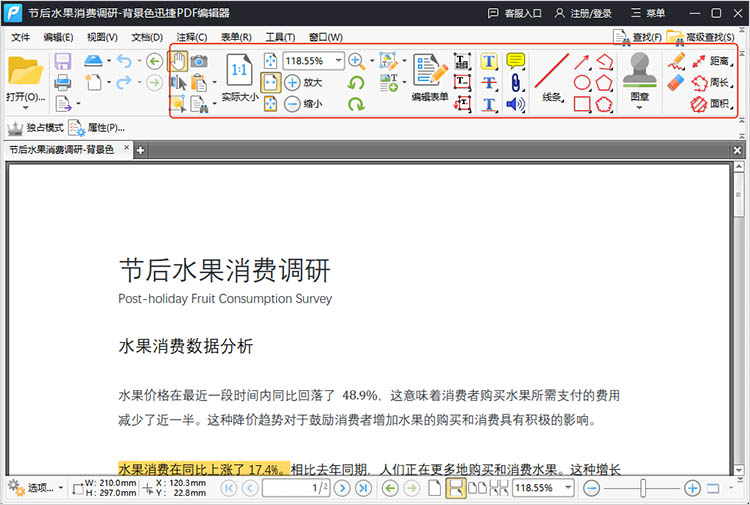
3.在编辑器中选择【另存为】或【保存】功能,将优化后的PDF文件保存到本地。
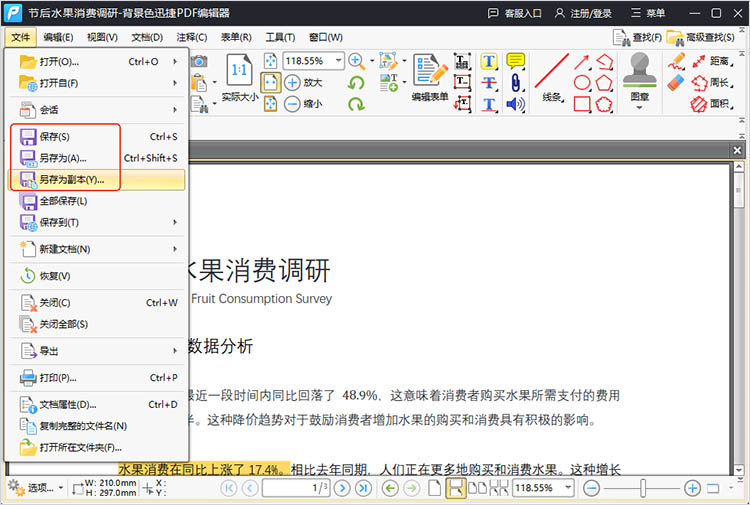
方法二:使用在线PDF压缩工具
在线PDF压缩工具无需下载任何软件,只需通过浏览器访问相关网站即可。这种方法适合处理小批量或紧急情况下的PDF压缩需求,尤其适合在办公室或外出时使用。
迅捷压缩在线网站是一个专业的在线压缩平台,支持图片、视频、PDF、Word、PPT等多种文件的压缩。在PDF压缩方面,网站拥有高效无损压缩技术,能够保持文件的清晰度;支持多种压缩模式,用户可根据需求灵活选择。
操作方法:
1.在网站首页中找到【PDF压缩】功能,点击进入。
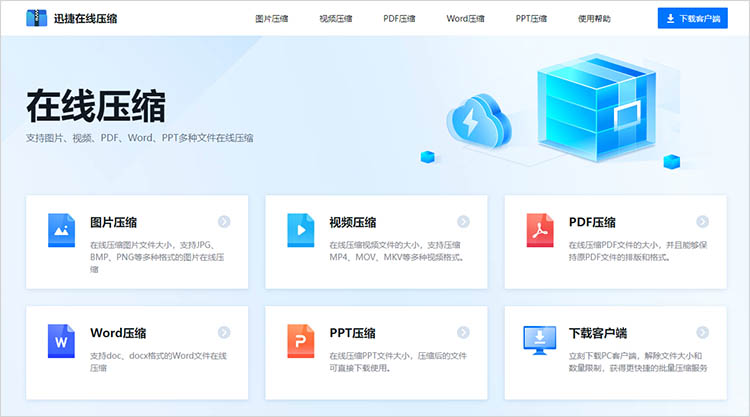
2.选择合适的压缩模式,然后点击【选择PDF】文件按钮上传想要转换的文件。
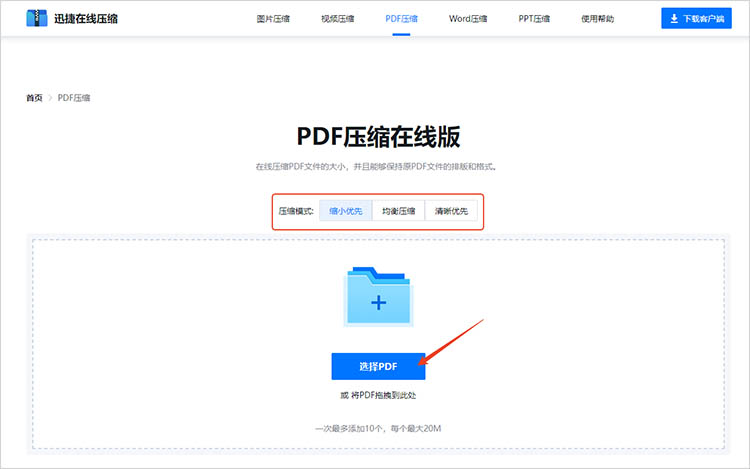
3.文件上传完成后,网站将自动开始进行压缩处理,耐心等待压缩完成然后下载保存结果即可。
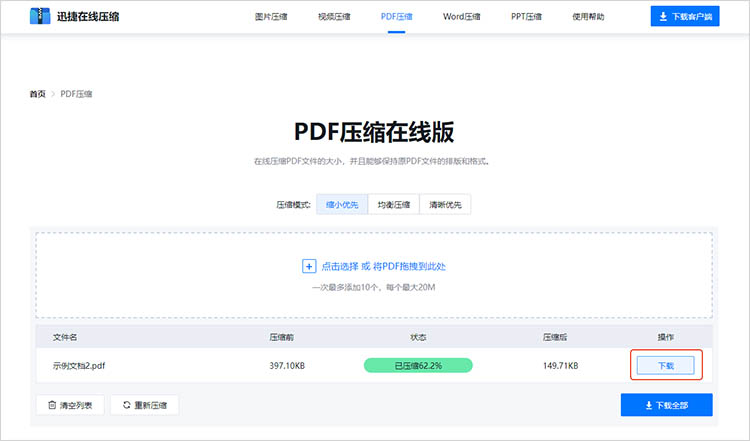
方法三:使用文件转换软件
迅捷PDF转换器是一款功能丰富的PDF处理软件,支持多种PDF操作,包括转换、合并、加密、翻译及压缩等。使用其进行PDF压缩,能在保持文件质量的同时,大幅减小PDF文件体积,便于传输和存储。同时,迅捷PDF转换器支持批量压缩处理,能有效提高工作效率。
操作方法:
1.启动软件,找到【特色转换】下的【PDF压缩】功能,将需要压缩的文件上传到软件中。
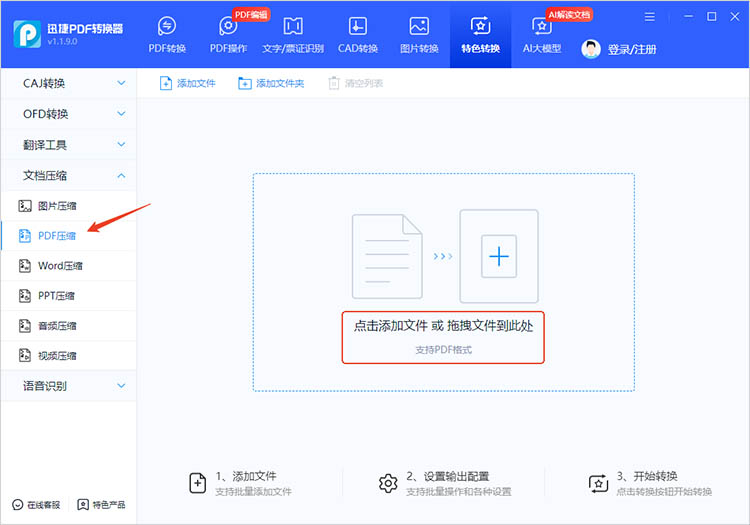
2.根据实际需求,调整压缩设置和输出格式。点击【开始压缩】按钮,等待软件完成压缩即可。
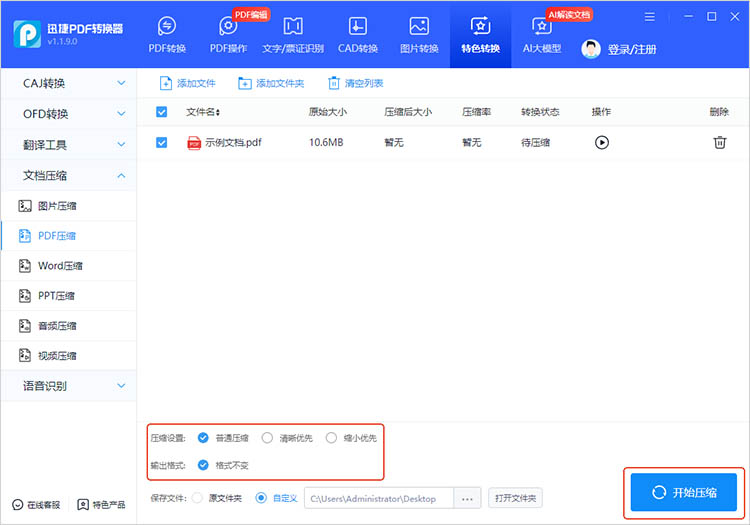
方法四:借助打印功能
通过打印功能导出新文件,可以有效减少文件体积,同时能够保持文件的整体结构和可读性。适用于需要在不同设备间传输或共享PDF文件,但不希望影响其格式和内容的用户。
操作方法:
1.使用任意PDF阅读器,打开需要压缩的文件。
2.点击【文件】菜单,选择【打印】选项,在打印机选项中选择“Microsoft Print to PDF”或其他PDF打印机。
3.在打印属性中,可以选择更低的分辨率设置,这将减小文件大小。点击【打印】,在弹出的窗口中选择保存路径和文件名称。
4.确认无误后,保存生成的PDF文件。
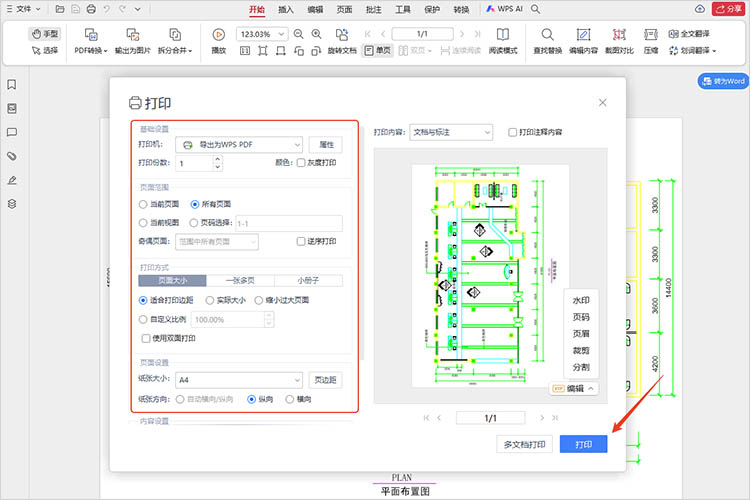
以上就是有关“pdf文件压缩大小怎么调整”的全部内容。面对PDF文件过大的问题,我们有多种实用的解决方案。无论是通过手动优化、在线工具、文件转换软件,还是借助打印功能,都能有效实现PDF文件的压缩和优化。希望本文的介绍能帮助大家轻松解决PDF文件过大的困扰,享受更加便捷的PDF处理过程。
相关文章
如何将jpg图片大小压缩?4种压缩方法分享
如何将jpg图片大小压缩?在数字时代,JPG图片无处不在,从社交媒体分享到网页展示,它们承载着丰富的信息。然而,高分辨率的JPG图片往往体积庞大,不仅占用存储空间,还会影响网络传输速度。因此,掌握JPG图片压缩技巧十分重要。本文将为你详细介绍四种常用的JPG压缩方法,助你更好地应对图片大小的烦恼。
怎么视频压缩?分享3种兼顾效率与质量的方法
怎么视频压缩?从个人博客到商业宣传,视频已经成为沟通和展示的重要工具。然而,伴随高质量视频的产生,存储空间和带宽消耗的问题也随之而来。因此,如何在维持视频质量的前提下有效地进行视频压缩,成为了许多用户关注的焦点。在这篇文章中,我们将介绍三种兼顾效率与质量的视频压缩方法。希望通过详细的步骤说明,能帮助大家更好地理解和应用这些视频压缩方案。
pdf能压缩吗?教你三招轻松压缩pdf文件
pdf能压缩吗?在日常工作和学习中,PDF文件因其跨平台兼容性和良好的排版效果,被广泛应用于各种场景。然而,随着PDF文件内容的增多,文件体积也会相应增大,过大的PDF文件会占用大量存储空间,影响文件的传输速度。本文将为小伙伴们分享三个PDF压缩的方法,提升工作效率,让文件处理变得更加便捷高效。
pdf文件大小压缩怎么弄?三种实用的压缩方法详解
pdf文件大小压缩怎么弄?在现代信息技术快速发展的背景下,PDF文件广泛应用于各种场景,如文档传输、电子书籍、报表汇总等。然而,PDF文件由于包含高质量图像、复杂的排版或大量页面,往往导致文件大小庞大。在这样的情况下,文件的传输和存储变得不够有效率,容易造成网络延迟或存储空间不足的问题。本文将详细介绍三种实用的PDF压缩方法,帮助大家轻松解决PDF文件过大的问题。
jpg图片怎么压缩大小?4种有效的方法让你的图片更轻便
jpg图片怎么压缩大小?图片在我们的日常生活和工作中扮演着越来越重要的角色,然而高质量的JPG图片往往文件体积较大,可能导致上传速度慢、存储空间不足等问题。不少人因此感到困扰,尤其是在需要频繁共享或发布图片的场景中。在接下来的内容中,我们将介绍4种有效的方法,教你如何轻松压缩JPG图片的大小,让你的图片在保持画质的同时变得更加轻便。

 ”
” ”在浏览器中打开。
”在浏览器中打开。

